- Beberapa pengguna melaporkan menerima kesalahan 0x800704DD-0x90016 saat memutakhirkan ke Windows 10.
- Periksa solusi keamanan Anda karena mungkin mengganggu sistem operasi.
- Anda harus mengaktifkan akun administrator tersembunyi untuk menginstal OS Anda.
- Juga, coba nonaktifkan aplikasi dan layanan startup dengan mengikuti panduan kami di bawah ini.
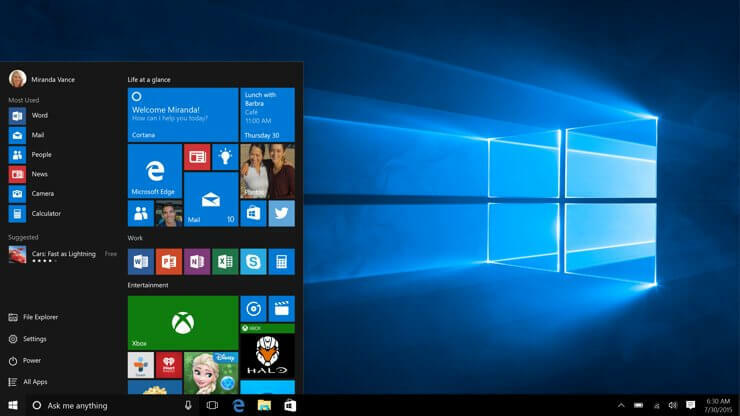
Perangkat lunak ini akan menjaga driver Anda tetap aktif dan berjalan, sehingga menjaga Anda tetap aman dari kesalahan umum komputer dan kegagalan perangkat keras. Periksa semua driver Anda sekarang dalam 3 langkah mudah:
- Unduh DriverFix (file unduhan terverifikasi).
- Klik Mulai Pindai untuk menemukan semua driver yang bermasalah.
- Klik Perbarui Driver untuk mendapatkan versi baru dan menghindari kegagalan fungsi sistem.
- DriverFix telah diunduh oleh 0 pembaca bulan ini.
Meskipun Windows 10 adalah upgrade gratis untuk semua pengguna Windows 7 dan Windows 8, bukan berarti upgrade selalu mulus. Pengguna telah melaporkan kesalahan 0x800704DD-0x90016 selama Pengaturan Windows 10, jadi mari kita lihat apakah kami dapat memperbaikinya.
Jika Anda mendapatkan kesalahan 0x800704DD-0x90016 saat memutakhirkan ke Windows 10 dari Windows 7 atau Windows 8, Anda harus mengikuti solusi sederhana ini.
Apa yang harus dilakukan jika Anda tidak dapat menginstal Windows 10 karena kesalahan 0x800704DD-0x90016?
Kesalahan 0x800704DD-0x90016 dapat menjadi masalah dan dapat mencegah Anda menginstal Windows 10. Berbicara tentang pesan kesalahan ini, berikut adalah beberapa masalah umum yang dihadapi pengguna:
- Kesalahan Alat Pembuatan Media Windows 10 0x800704dd 0x90016 – Kesalahan ini biasanya muncul jika Anda tidak menggunakan akun administrator. Untuk memperbaikinyamenyiratkan beralih ke akun administrator dan coba jalankan Alat Pembuatan Media lagi.
- 0x800704dd-0x90016 Laptop Windows 10 – Masalah ini juga dapat muncul di laptop Anda. Jika Anda mengalami masalah ini, cukup lakukan boot bersih dan nonaktifkan koneksi Internet Anda selama instalasi.
1. Beralih ke akun administrator
Jika Anda tidak dapat menginstal Windows 10 karena kesalahan 0x800704DD-0x90016, masalahnya mungkin kurangnya hak administratif. Untuk memperbaiki masalah ini, Anda hanya perlu masuk ke Windows menggunakan akun administrator dan mencoba menjalankan pengaturan lagi.
Jika Anda tidak memiliki akun administrator, Anda dapat membuatnya dengan melakukan hal berikut:
- Buka Aplikasi pengaturan. Anda dapat melakukannya dengan cepat menggunakanTombol Windows + I jalan pintas.
-
Kapan Aplikasi pengaturan terbuka, pergi ke Akun bagian.
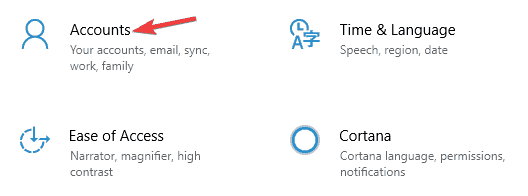
-
PilihKeluarga & orang lain dari itu menu di sebelah kiri. Sekarang klik Tambahkan orang lain ke PC initombol di panel kanan.
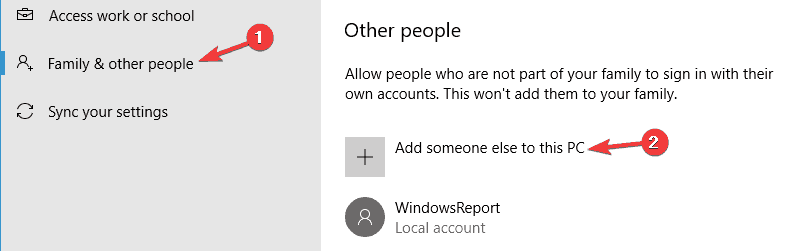
-
Anda akan diminta memasukkan informasi masuk untuk pengguna baru. MemilihSaya tidak memiliki informasi masuk orang ini.
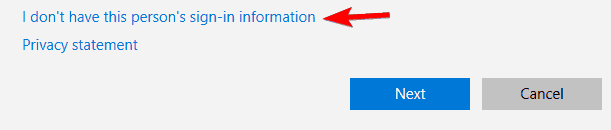
-
Sekarang pilihTambahkan pengguna tanpa akun Microsoft.
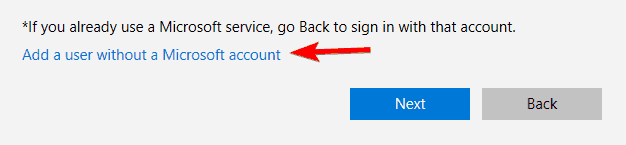
-
Masukkan nama pengguna yang diinginkan dan klik Lanjut.
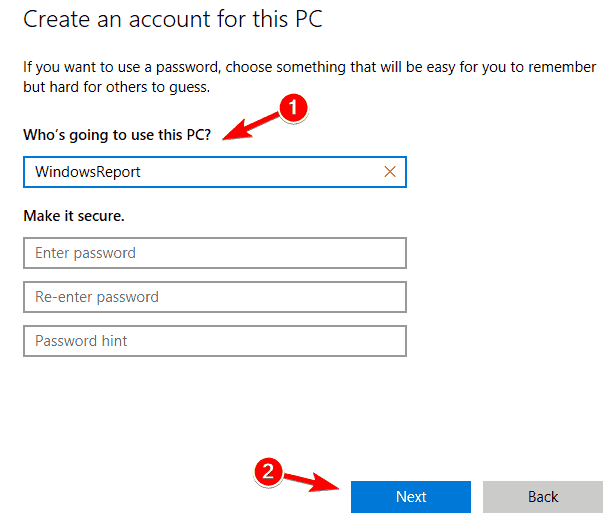
Setelah Anda membuat akun pengguna baru, Anda perlu mengubahnya menjadi akun administrator. Untuk melakukannya, ikuti langkah-langkah berikut:
- Di Aplikasi pengaturan pergi ke Akun > Keluarga & orang lain.
-
Temukan akun baru Anda dan pilihUbah jenis akun.
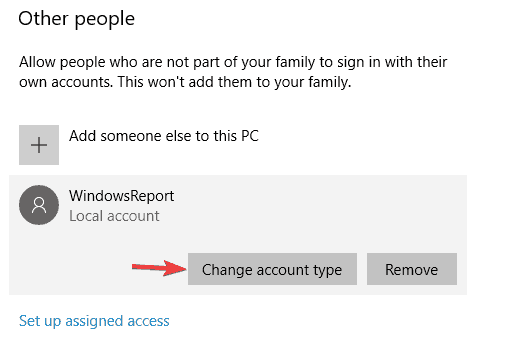
-
Set Jenis akun untuk Administrator dan klik baik.
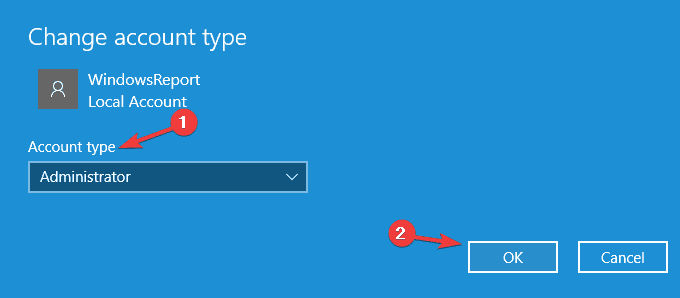
Setelah membuat akun administrator baru, alihkan ke akun tersebut dan coba jalankan penyiapan lagi.
2. Aktifkan akun administrator tersembunyi
Seperti yang telah kami sebutkan dalam solusi kami sebelumnya, kesalahan 0x800704DD-0x90016 dapat terjadi jika Anda tidak memiliki hak istimewa yang diperlukan, tetapi Anda dapat memperoleh hak istimewa tersebut hanya dengan menggunakan akun administrator.
Jika Anda tidak ingin membuat akun pengguna baru, Anda selalu dapat mengaktifkan akun administrator tersembunyi dan menggunakannya untuk menginstal Windows 10. Semua versi Windows memiliki akun tersembunyi ini, dan Anda dapat beralih ke sana dengan melakukan hal berikut:
- Mulailah Prompt Perintah sebagai administrator. Cara termudah untuk melakukannya adalah dengan menekan Tombol Windows + X dan pilih Prompt Perintah (Admin) atau PowerShell (Admin) dari menu.
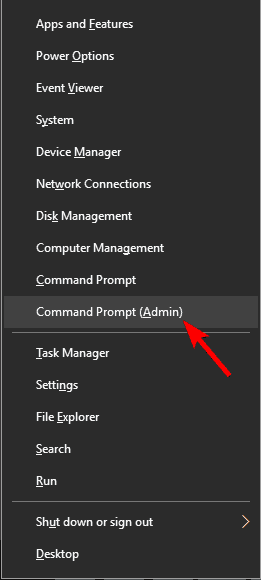
- Kapan Prompt Perintah buka, jalankan administrator pengguna bersih / aktif: ya perintah untuk mengaktifkan akun tersembunyi.
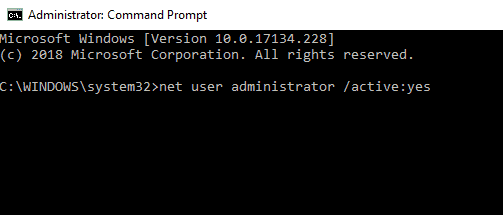
Setelah menjalankan perintah ini, akun administrator tersembunyi harus diaktifkan dan Anda dapat mengaksesnya. Setelah Anda mengakses akun administratif baru, coba instal Windows 10.
Jika prosesnya berhasil, Anda dapat menonaktifkan akun administratif tersembunyi dengan memulai Prompt Perintah dan berlari administrator pengguna bersih / aktif:tidakperintah.
Cara ini cukup efektif, terutama jika Anda tidak ingin membuat akun pengguna baru, jadi Anda mungkin ingin mencobanya.
3. Nonaktifkan / hapus instalan antivirus Anda

Memiliki antivirus yang bagus memang penting, namun terkadang antivirus Anda dapat mengganggu instalasi Windows 10 dan menyebabkan munculnya error 0x800704DD-0x90016. Antivirus Anda akan mencegah aplikasi tertentu memodifikasi file sistem, dan itu akan menyebabkan masalah ini terjadi.
Untuk memperbaiki masalah, disarankan untuk menonaktifkan antivirus Anda sebelum Anda mencoba menginstal Windows 10. Jika menonaktifkan antivirus tidak membantu, disarankan untuk menghapus antivirus Anda sepenuhnya dan mencoba menjalankan pengaturan lagi. Untuk memastikan bahwa antivirus Anda benar-benar dihapus, unduh alat penghapus khusus untuk antivirus Anda dan jalankan.
Setelah antivirus Anda dihapus, coba instal Windows 10 lagi, dan kesalahan 0x800704DD-0x90016 seharusnya tidak muncul. Jika Anda berhasil menyelesaikan proses instalasi, Anda harus mempertimbangkan untuk menginstal antivirus baru di PC Anda.
Pembela Bit menawarkan perlindungan terbaik di pasaran, dan sepenuhnya kompatibel dengan Windows 10, sehingga tidak akan mengganggu sistem Anda dengan cara apa pun. Jika Anda mencari antivirus yang bagus dan andal, Pembela Bit mungkin hanya apa yang Anda butuhkan.
Saya t menawarkan perlindungan terbaik di pasaran, dan sepenuhnya kompatibel dengan Windows 10, sehingga tidak akan mengganggu sistem Anda dengan cara apa pun. Jika Anda mencari antivirus yang bagus dan andal, Pembela Bit mungkin hanya apa yang Anda butuhkan.
⇒Dapatkan Bitdefender
4. Putuskan sambungan perangkat USB yang tidak perlu
Jika Anda mengalami kesalahan 0x800704DD-0x90016 saat mencoba menginstal Windows 10, masalahnya mungkin perangkat USB Anda. Perangkat USB tertentu seperti hard drive eksternal, pembaca kartu, dan semacamnya terkadang dapat mengganggu penginstalan Windows 10.
Untuk memastikan proses instalasi berjalan dengan lancar, kami sangat menyarankan Anda untuk memutuskan semua perangkat USB kecuali keyboard dan mouse dan media instalasi Anda. Setelah Anda memutuskan semua perangkat USB, Anda seharusnya tidak memiliki masalah dengannya.
5. Lakukan boot Bersih
Aplikasi pihak ketiga terkadang dapat mengganggu penginstalan Windows 10, dan jika Anda terus mendapatkan 0x800704DD-0x90016, mungkin Anda harus mencoba menonaktifkan aplikasi dan layanan startup. Ini cukup sederhana untuk dilakukan, dan Anda dapat melakukannya dengan mengikuti langkah-langkah berikut:
-
tekan Tombol Windows + R,memasukkanmsconfig dan klik baik atau tekan Memasukkan.
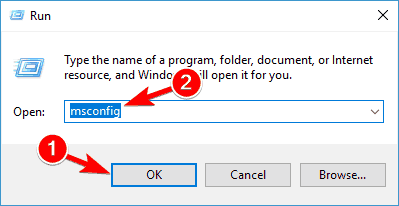
-
Sistem konfigurasijendela muncul.Pergi keJasa tab. Sekarang Anda perlu memeriksaSembunyikan semua layanan Microsoft pilihann dan klik Menonaktifkan semua tombol.
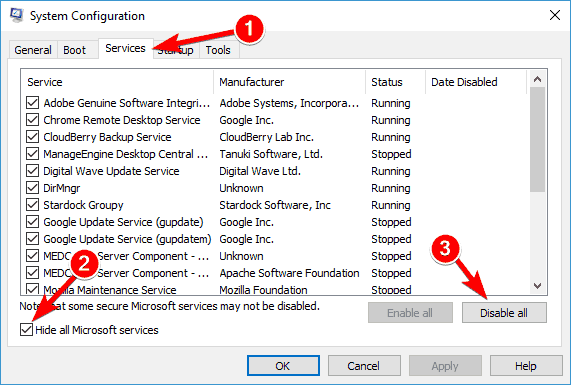
-
Sekarang pergi keMemulai tab dan klik Buka Pengelola tugas.
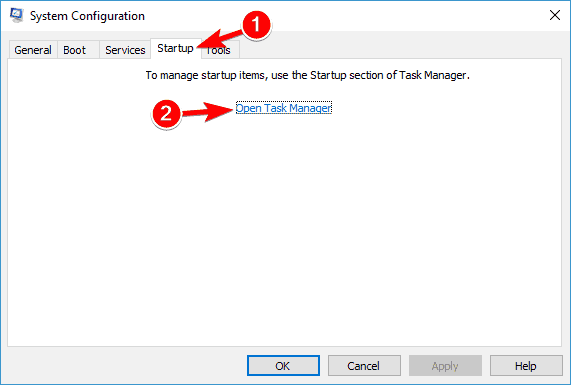
-
Daftar semua aplikasi sekarang akan muncul. Sekarang Anda perlu menonaktifkan semua aplikasi startup. Untuk melakukannya, klik kanan aplikasi pertama pada daftar dan pilihNonaktifkan. Ulangi ini untuk semua entri dalam daftar.
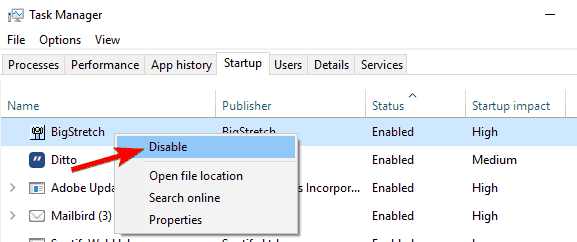
-
Setelah menonaktifkan aplikasi startup, kembali keSistem konfigurasi jendela. Sekarang klikMenerapkan dan baik untuk menyimpan perubahan dan restart PC Anda.
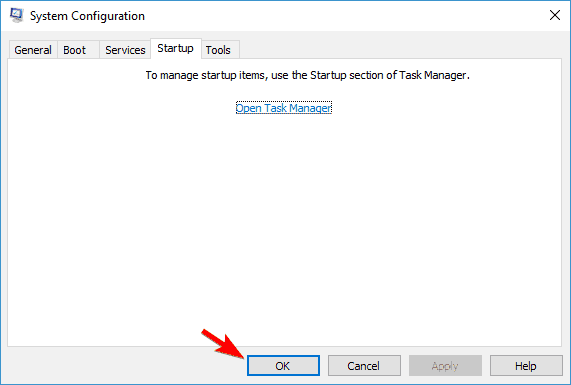
SEBUAHsetelah melakukan itu, semua aplikasi startup akan dinonaktifkan. Sekarang coba instal Windows 10 lagi dan periksa apakah masalahnya masih ada.
6. Putuskan sambungan dari Internet selama penyiapan
Menurut pengguna, jika Anda mencoba menginstal Windows 10 menggunakan file ISO, pastikan untuk memutuskan sambungan dari Internet. Untuk berjaga-jaga, putuskan sambungan Anda kabel Ethernet atau dalam beberapa kasus Anda bahkan mungkin harus melepas adaptor nirkabel dari PC Anda.
Setelah melakukan itu, coba instal Windows 10 lagi.
7. Unduh ISO dari PC lain
Terkadang file ISO yang Anda gunakan untuk menginstal Windows 10 tidak bagus, dan itu dapat menyebabkan kesalahan 0x800704DD-0x90016 muncul. Ini bisa menjadi masalah, tetapi beberapa pengguna melaporkan bahwa Anda dapat memperbaiki masalah hanya dengan mengunduh file ISO di PC yang berbeda dan menggunakan ISO itu untuk menginstal Windows 10.
Ini terdengar seperti solusi yang tidak biasa, tetapi pengguna mengklaim bahwa itu berhasil, jadi Anda mungkin ingin mencobanya.
8. Jalankan Pemecah Masalah Pembaruan Windows
Jika Anda terus mendapatkan kesalahan 0x800704DD-0x90016 saat mencoba menginstal Windows 10, Anda mungkin dapat memperbaiki masalah hanya dengan menjalankan pembaruan Windows pemecah masalah. Windows memiliki banyak pemecah masalah dan mereka dirancang untuk memindai sistem Anda secara otomatis dan memperbaiki berbagai masalah. Untuk menjalankan pemecah masalah Pembaruan Windows, Anda hanya perlu melakukan hal berikut:
- tekan Tombol Windows + I untuk membuka Aplikasi pengaturan.
- Sekarang navigasikan ke Pembaruan & Keamanan bagian.
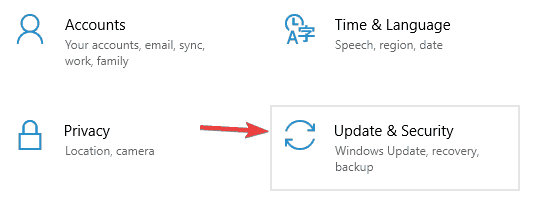
- Pilih Memecahkan masalahdari menu di sebelah kiri. Pilih pembaruan Windows dari daftar dan klik Jalankan pemecah masalah tombol.
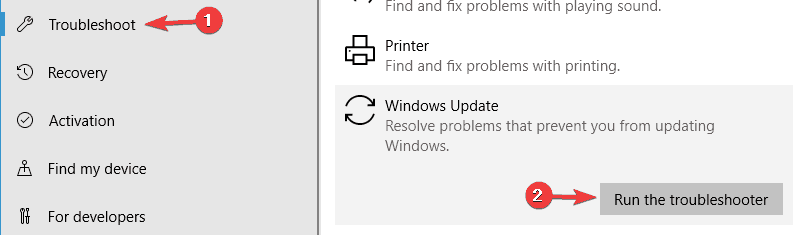
Ikuti petunjuk di layar untuk menyelesaikan pemecah masalah. Setelah pemecahan masalah selesai, coba instal Windows 10 lagi.
Kami berharap solusi kami bermanfaat dan Anda telah berhasil memperbaiki kesalahan 0x800704DD-0x90016 di komputer Anda.

![Windows tidak dapat menginstal perangkat periferal Bluetooth [TIPS AHLI]](/f/8c8be79cbec347784800c7bdeb5896ed.png?width=300&height=460)
